Manuale utente di Numbers per iPhone
- Ciao
- Novità
-
- Primi passi con Numbers
- Introduzione a immagini, grafici e altri oggetti
- Creare un foglio di calcolo
- Aprire i fogli di calcolo
- Evitare le modifiche accidentali
- Personalizzare i modelli
- Utilizzare i fogli
- Annullare o ripristinare le modifiche
- Salvare il foglio di calcolo
- Trovare un foglio di calcolo
- Eliminare un foglio di calcolo
- Stampare un foglio di calcolo
- Modificare lo sfondo del foglio
- Copiare testo e oggetti tra app
- Nozioni di base sul touchscreen
-
-
- Aggiungere del testo alle tabelle
- Inserire dati utilizzando dei moduli
- Aggiungere oggetti alle celle
- Aggiungere informazioni azionarie
- Aggiungere una data, un’ora o una durata
- Riempire automaticamente le celle
- Copiare, spostare o eliminare il contenuto delle celle
- Creare un’istantanea di una tabella
- Mandare il testo a capo perché si adatti a una cella
- Evidenziare le celle
- Ordinare i dati in una tabella in ordine alfabetico o altro
- Filtrare i dati
-
-
- Inviare un foglio di calcolo
- Introduzione alle funzionalità di collaborazione
- Invitare altri utenti a collaborare
- Collaborare a un foglio di calcolo condiviso
- Visualizzare le attività più recenti in un foglio di calcolo condiviso
- Modificare le impostazioni di un foglio di calcolo condiviso
- Interrompere la condivisione di un foglio di calcolo
- Cartelle condivise e collaborazioni
- Usare Box per collaborare
- Copyright
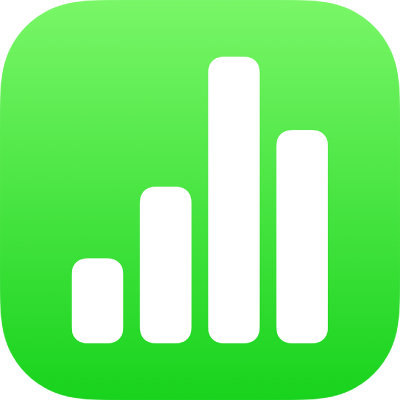
Sostituire i segnaposto dei modelli in Numbers su iPhone
La maggior parte dei modelli di Numbers include tabelle, testo e immagini che puoi utilizzare come punto di partenza per creare i tuoi fogli di calcolo. Puoi utilizzare o personalizzare le funzionalità di creazione dei modelli (ad esempio, font, colori, formati dei dati delle celle, dimensioni e posizione di immagini e tabelle) e sostituire i dati esistenti con i tuoi.
Sostituire il contenuto segnaposto di una cella
Vai all’app Numbers
 su iPhone.
su iPhone.Apri un foglio di calcolo, tocca la cella per selezionarla, tocca
 , quindi inserisci i tuoi contenuti.
, quindi inserisci i tuoi contenuti.Quando hai finito, tocca A Capo oppure tocca al di fuori del testo.
Sostituire il testo segnaposto
Vai all’app Numbers
 su iPhone.
su iPhone.Apri un foglio di calcolo, tocca due volte il testo per selezionarlo, quindi digita il testo desiderato.
Quando hai finito, tocca Fine oppure tocca al di fuori del testo.
Sostituire un’immagine segnaposto
Vai all’app Numbers
 su iPhone.
su iPhone.Apri un foglio di calcolo con un segnaposto immagine.
Tocca
 nell’angolo inferiore destro di un’immagine segnaposto, quindi cerca un’immagine.
nell’angolo inferiore destro di un’immagine segnaposto, quindi cerca un’immagine.Se hai già sostituito l’immagine segnaposto, ma desideri cambiarla, toccala per selezionarla, tocca
 , tocca Immagine, quindi tocca Sostituisci e cerca un’immagine sostitutiva.
, tocca Immagine, quindi tocca Sostituisci e cerca un’immagine sostitutiva.Tocca l’immagine desiderata.
Se non vedi l’immagine che desideri, caricala sul tuo dispositivo e riprova.
Per modificare la parte dell’immagine che è visibile, ridimensiona la maschera per l’immagine.
Per rimuovere completamente un segnaposto, selezionalo e tocca Cancella.